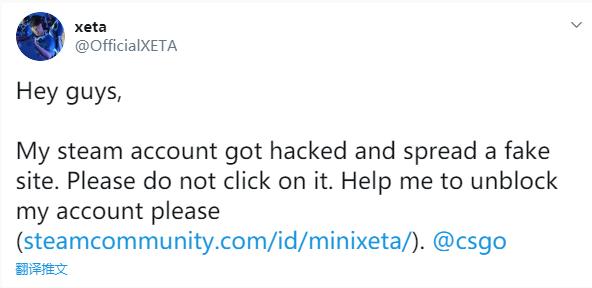数据处理实用公式(数据处理神技之Ctrl)
Excel软件从97版问世以来,以其强大的数据处理功能,逐渐成为职场人必备的一项基本技能,但其入门易精通难,尤其是各种函数的使用广受诟病。

好在微软在逐步完善,自从2013版之后增加了很多强大的功能(避免了函数操作的繁琐),上次咱们介绍了F4的使用,这次继续介绍一个imba的功能,甚至有人说其是Excel中最简单、易用、强大的技巧:快速填充(快捷键Ctrl E)。
向下拖动复制后,打开下拉菜单,就可以看到它的身影。

那它到底能做什么呢?今天对快速填充命令的应用进行一次全面的整理。
一、智能提取数据
Excel表格在后期处理过程中,可能需要提取某一部分数据做汇总分析用,Ctrl E快捷键可以方便的实现这个功能。
提取姓名或电话号码:先输入第一个姓名,选取它和下面的空行,按Ctrl E,一秒搞定拆分(提取手机号码同样方法)

提取括号中数据:方法同上,给Excel一个样板,他就能只能提取。

提取出生日期:身份证号作为每个人的身份象征,无疑是应用最多的数据,Ctrl E就可以快速的完成身份证号中出生日期的提取。

能拆就能合,利用以上操作同样可以快速将姓名和手机号合并到一个单元格内。但是这只是Excel智能组合中较低级的操作,下面这些操作相信绝对可以惊艳到你。
1、批量增加前缀:如果恰好前缀与单元格内部分数据重复,需要输入两行来让Excel识别规律。

2、地址处理:将省、市分列地址合并一列

3、称谓处理:将姓氏与职位合并

1、分段显示数字(银行卡号、身份证号、手机号等等)

2、智能换行:常规单元格内换行需要Alt Enter快捷键,如果数据较多,可以交给Ctrl E 1秒完成。

掌握数据处理技巧,分分钟完成老板任务,偷偷刷会儿剧有没有~~

你还知道哪些不太常用但效果惊人的快捷操作呢?欢迎留言讨论哦
,免责声明:本文仅代表文章作者的个人观点,与本站无关。其原创性、真实性以及文中陈述文字和内容未经本站证实,对本文以及其中全部或者部分内容文字的真实性、完整性和原创性本站不作任何保证或承诺,请读者仅作参考,并自行核实相关内容。文章投诉邮箱:anhduc.ph@yahoo.com